Как удалить вирус с планшета Андроид?
Разбираемся как удалить вирус с планшета Андроид или телефона?
Основное преимущество планшета или телефона на Android – свободный доступ к интернету, возможность устанавливать любые приложения, использовать широкий мультимедийный функционал девайса. Все большее число пользователей встречается с такой неприятной проблемой, как заражение системы вирусами. Вы узнаете, как удалить вирус с планшета Андроид, предварительно разобравшись в их разновидностях и наиболее распространенных источниках.
Возможные причины появления вируса на устройстве
Лучший способ избавиться от вируса – сделать так, дабы она не появилась вообще, а для этого требуется знать причины ее возникновения. Существует большое количество способов попадания кода в ОС Android, следует выделить наиболее распространенные:
- Скачивание различных файлов из интернета, переход по небезопасным ссылкам;
- Проникновение вирусов через сообщения SMS/MMS;
- Скачивание и установка приложений из неофициальных источников;
- Установка малоизвестного программного обеспечения из Google Play (невысокая вероятность);
- Использование Bluetooth-соединения для обмена данными.
Насколько серьезными окажутся последствия заражения системы вирусом, зависит от того, к какой категории она относится. В большинстве случаев пользователь в состоянии своими силами удалить вирус с телефона, однако бывают и другие ситуации, когда приходится принимать более серьезные меры. Чтобы не допустить проникновения вируса через установку приложения, особое внимание обращайте на его описание. В особенности это касается доступа, который запрашивает приложение к различным данным. Такие запросы, как доступ к личным сообщениям, отправке вызова, контактам и прочей пользовательской информации должны как минимум вызывать настороженность. Как только вы согласитесь на предоставление доступа, обратного пути уже не будет.
Если вы заподозрили наличие вируса на своем устройстве или просто хотите проверить систему для профилактики, то первый шаг – установка антивируса. Стоит сказать, что данную программу можно установить самому либо на планшет, либо на компьютер, хотя на ПК она уже должна у вас быть.
Решили установить антивирус на Андроид? Достаточно выбрать пару-тройку наиболее популярных в Google Play. Зачем нужно несколько приложений? Они работают на основе различных алгоритмов поиска и устранения угроз. Иногда один антивирус утверждает, что система абсолютно чиста и находится в безопасности, а другой обнаруживает всевозможные вирусы, спрятанные в самых неожиданных уголках ОС.
Чтобы удалить вирус через компьютер, не прибегая к установке антивируса, подключите устройство к компьютеру, а затем просканируйте его с помощью имеющейся программы. Для этого достаточно зайти в «Мой компьютер», отыскать среди дисков подключенное устройство, нажать на него правой кнопкой мышки, выбрать функцию «просканировать с помощью …», где вместо троеточия должно быть название антивируса.
Если ему удалось обнаружить вредоносные или нежелательные программы, необходимо приступить к их устранению. Большинство из них антивирус способен удалить самостоятельно. Можно попробовать избавиться от них в ручном режиме, отыскав месторасположение вирусов и удалив их.
Бывает, что угроза настолько хорошо прячется под видом вполне безобидного файла, что антивирус не видит ее. В таком случае можно порекомендовать выполнить сброс девайса к заводским настройкам. Предварительно следует скопировать все личные данные, такие как музыка, фото, видео и прочие, поскольку все они будут удалены. Данная функция располагается в настройках аппарата.
Есть еще один способ эффективного удаления вирусов – перепрошивка гаджета, но в данном случае без root прав не обойтись, если вы намерены провести эту процедуру самостоятельно. Предварительно необходимо еще воспользоваться функцией Recovery, которая сбрасывает различные установки и настройки к первоначальным значениям.
Определяем какой вирус
Разнообразие вирусов сейчас огромно. Как бы ни старались разработчики антивирусных программ создавать новые алгоритмы работы и быстро устранять вирусы, мошенники с такой же скоростью придумывают новые способы проникнуть в систему и получить доступ к пользовательским данным.
Одна из распространенных разновидностей – СМС-угроза, которая, впрочем, не нанесет никакого вреда планшету, если в нем не установлена сим-карта. Тем не менее, лучше всего сразу избавиться от вируса шпиона путем удаления приложения, после установки которого он пробрался в систему. Если же он неудаляемый, значит, вы имеет дело с более сложной программой. Справиться с проблемой можно с помощью хорошего антивируса, например, AVAST.
Есть еще один неприятный вид вируса, который блокирует экран. Выглядит это следующим образом: всю площадь экрана занимает окошко с баннером-блокиратором. Его невозможно убрать, свернуть и т.п. Как поступить:
- Рекомендуется действовать как можно быстрее. Первым делом перезагрузите девайс.
- Удалите приложение, которое впустило рекламный вирус в систему, либо просканируйте ОС антивирусом, который сам ликвидирует угрозу.
- Если на устройстве нет антивируса, подключите его к ПК и проделайте действия, описанные выше.
- Если ни один из этих методов не помог, выполните процедуру Hard Reset, предварительно постаравшись сохранить личную информацию, так как после сброса она будет полностью удалена с планшета.
Набирает популярность вирус МВД, который длительное время причинял ущерб только компьютерным операционным системам. В результате появления такого вредоносного ПО, на дисплее гаджета возникает сообщение о том, что аппарат подлежит блокировке. При этом чтобы снять блокировку, пользователю требуется внести определенную денежную сумму. В большинстве случаев подобные угрозы проникают в систему из-за посещения сайтов порнографического содержания.
- Попробуйте сперва закрыть программу, в которой появился блокиратор.
- Если не получается, перезагрузите девайс, и включите его в безопасном режиме. Для этого зажмите одновременно кнопки громкости, как только на экране появится логотип производителя.
- Когда планшет включится, в настройках или с помощью специального приложения удалите вирус.
- Если вирус не удаляется, отключите для данного приложения права администратора в разделе «Безопасность».
- В случае, когда никакие действия не дают требуемый результат, выполните процедуру Hard Reset
Особенно распространенным стал китайский вирус, точнее, различные его формы. К примеру, около полумиллиона жителей КНР пострадали от вредоносной программы, спрятанной в анимированные обои для рабочего стола Андроид устройства. Обнаружить такое ПО крайне сложно, еще тяжелее от него избавиться. Троян всячески тратит средства пользователя, рассылая платные сообщения, а также считывает важную личную информацию с планшета.
Как обезопасить свой планшет или смартфон
Придерживайтесь следующих советов, чтобы снизить риск попадания угрозы в ОС Андроид:
- Установите антивирус, если часто пользуетесь браузером, посещаете различные сайты;
- Устанавливайте контент только из проверенных источников;
- Учитывайте, что root права повышают риск заражения вредоносными программами;
- Внимательно читайте описания приложений, в особенности его запросы на получении доступа к различным функциям, правам и т.п.;
- Никогда не переходите по ссылкам, содержащимся в сообщениях от неизвестных источников.
Заключение
Появление вирусов на планшете – конечно же, неприятное явление, которое портит впечатление от работы с девайсом, или же и вовсе блокирует весь его функционал. Придерживаясь вышеприведенных советов, вы сможете удалить вирус с Андроид планшета или смартфона самостоятельно и обезопасить себя от подобных ситуаций. Если системный вирус уже проник в ОС, главное – не паниковать, а последовательно выполнить все действия для его устранения.
[Всего голосов: 17 Средний: 2.6/5]
tablet-pro.ru
Как удалить вирус на планшете

Чтобы понять, как избавиться от вируса, необходимо определить его “природу”. Например, это может быть обычное приложение, щедро рассылающее с вашего номера платные СМС. А может быть всплывающий на весь экран баннер, который не даст даже зайти в Гугл Плей, чтобы скачать антивирус.

Простые СМС-вирусы
Симптомы:
- После установки игры или приложения с мобильного счета пропали все деньги. Это самый примитивный вирус, который, однако, может сыграть злую шутку с вашими денежками.
- Больше ничего страшного не происходит. Безвреден для пользователей планшета без СИМ-карт.
Лечение
Просто зайдите в список с установленными приложениями, и удалите то, после установки чего обнаружилась проблема. Обычно такой вирус можно определить даже при установке. Например, вы загружаете живые обои на рабочий стол Андроид, и в списке прав, доступных приложению будет отправка СМС или совершение звонков. Сами подумайте, зачем обоям кому-то звонить или писать сообщения?
Сложные СМС-вирусы
Симптомы:
- Попадают на планшет не только с помощью приложений из “левых” источников. Если в планшете стоит СИМ-карта, приходит вирус через СМС в виде ссылки на фотку, причем от ЗНАКОМОГО вам номера (человека). Представьте, приходит вас СМС от жены, или любимой девушки, а там написано: “Привет 🙂 Тебе фото”, и дальше ссылка. Естественно, вы не задумываясь перейдете по ссылке и… скачаете на планшет вирус.
- Название вируса может маскироваться под вполне полезное приложение — например, Google Play (см. скриншот ниже).
- Вирус получает доступ к вашей телефонной книге, и отправляет всем подряд СМС с текстом “Привет 🙂 Тебе фото” и все с той же ссылкой на вирус.
- Вирус блокирует входящие вызовы, тем самым не давая возможности вашим знакомым предупредить вас об опасности.
- Планшет виснет при попытке забрать административные права у приложения-вируса.
- Вирус не удаляется через диспетчер приложения, потому что получает права администратора. Все кнопки удаления будут заблокированы.
Лечение
Скачайте антивирус AVAST. Установите его, откройте, и запустите функцию “Принудительная проверка системы”. Антивирус обнаружит вирус, после чего необходимо нажать “Устранить все”.
И тут самое интересное. На экране вы увидите вопрос: “Удалить все с планшета, и сбросить настройки к заводским?”. Владельца планшета отпугивает эта фраза, и он обычно нажимает “Нет”. А нужно в этом случае нажимать “Да”, поскольку этот вирус всего лишь подменяет фразу “Лишить приложение административных полномочий” на “Удалить все и сбросить настройки”. И, как вы уже поняли, выбрав “Да” ваши данные и настройки останутся на месте, антивирус сможет отобрать админправа у вируса, и успешно удалить его.
Баннерные вирусы — блокираторы
Симптомы:
- Вместо рабочего стола пользователь видит рекламный баннер, который невозможно ни скрыть, ни закрыть. Это может быть материал “для взрослых”, или же требование заплатить злоумышленнику за разблокировку устройства.
- Могут быть и другие симптомы, например реклама может появляться рандомно, а потом исчезать, при этом устройство не “блокируется”.
Лечение
Периодически всплывающая реклама легко убирается при помощи антивируса — он сможет обнаружить зловредное приложение, и удалить его. А вот если баннер “заблокировал” устройство, тут можно пойти несколькими путями.
- Перезагрузить устройство любым доступным способом. Сразу после перезагрузки удалить вирусное приложение, после установки которого начал появляться баннер. Если не удается найти или удалить вручную, качаем антивирус, сканируем систему, удаляем.
- Подключаем планшет к компьютеру, открываем память планшета. Находим папку, где лежат приложения, например system/app, и удаляем все подозрительное, после установки чего предположительно начались проблемы. Т.е. по сути удаляем АРК приложения через комп.
- Если эти варианты не помогли — остается только одно — Хард Ресет. Что это такое, и как это делается — подробно описано здесь. Скажу лишь одно — сделав общий сброс, все данные с планшета будут стерты.
Как уберечься от вирусов
Легче предотвратить заражение вирусами, чем потом “лечиться” от них. Как говорится, береженых и Бог бережет.
- Качайте приложения только из проверенного источника — из Google Play. Хотя, как показывает практика, и там можно подцепить заразу, но это случается довольно редко.
- Поэтому рекомендуется установить пусть бесплатный, но хороший антивирус на Андроид. Он предотвратит попадание вируса на планшет.
- Не ставьте без особой надобности галочку напротив пункта “Разрешить установку приложений из неизвестных источников” в настройках безопасности.
И помните, рутованные планшеты (на которые установлены ROOT права), намного более уязвимы к вирусной атаке — на планшет с РУТ правами вирус заходит, как к себе домой, и получает контроль над системой.
Пожалуйста, оцените статью Загрузка…
androidtab.ru
Как удалить вирус с телефона или планшета на Android
Не так давно была волна заражения компьютеров вирусами блокировщиками. При заражении компьютера на экран выводиться сообщение с требованием перевести злоумышленникам деньги. Сейчас же наступило время шифровальщиков, но пока не об этом.
Сейчас в эпоху всеобщей мобилизации, у каждого в кармане есть смартфон. А это потенциальная цель для мошенников всех мастей. И вот вирусы блокировщики дошли до операционный системы Android. И все чаще встречаются вопросы как удалить вирус с андройда? Ниже приведу несколько способов избавиться от блокировщика если он к вам все таки умудрился залезть в телефон.
Не будьте такими легкомысленными
Интересный момент, почему люди так беспечно относятся к безопасности в своих смартфонах? Устанавливают приложения из сомнительных источников или еще хуже устанавливают сторонний Google Play. Нужно понимать что сейчас на номер телефона завязано очень много конфиденциальной информации которую вы точно не хотите потерять. Привязка к банк клиентам и различным аккаунтам. А ведь все это может легко достаться плохим парням. В таком случае вы можете потерять социальные сети, а в худшем деньги или репутацию. Все это лирика, теперь к делу.
Какие разновидности троянов для смартфонов сейчас встречаются
Все виды троянов описывать не имеет смысла в данном посте. Отмечу пару самых вредных из них.
Во первых это фишинговые трояны, которые стараются замаскироваться под оригинал. Например троян который отслеживает когда пользователь откроет Google Play и после этого показывает окно с просьбой ввести данные банковской карты. В тексте будет примерно следующая фраза «Введите данные кредитной карты которую хотите использовать в Google Кошельке». Понятно что данные карты отправятся прямиком на сервер хакеров. Результат не заставит себя знать. Пройдут секунды и с вашей карты, где нибудь в Бразилии, спишутся деньги.
Во вторых трояны блокировщики, которые выводят окно блокирующее другие действия на телефоне. Это более грубая форма вымогания денег, так как троян не пытается маскироваться, а грубо дает о себе знать. С таким зловредом бороться сложнее, потому что он блокирует все возможные действия.
Распространяются трояны чаще всего с помощью смс-спама.

Инструкция по удалению трояна блокировщика со смартфона
Простой способ
- Перезагружаем телефон (желательно жесткая перезагрузка, зажатие клавиш включения и громкости)
- Включаем телефон и не разблокируя экран опускаем шторку быстрых настроек (свайп вниз от верхней части экрана)
- Нажимаем «Параметры». В меню выбираем «Безопасность» — «Администраторы устройства» и снимаем галку с программы трояна.
- Возвращаемся в «Настройки» — «Приложения» находим нужную программу и удаляем.
Может попасться троян, который при попытки снять с него права «администратора устройства» выведет сообщение: «Вы хотите выполнить сброс до заводских настроек?»
На самом деле никакого сброса до заводских настроек троян выполнить не сможет. Таким образом создатели полагают запугать пользователя, что бы он не захотел удалять троян.
Посложнее способ
С помощью программы MobileGo подключаем смартфон к компьютеру. Находим приложение которое было установлено во время заражения (ориентироваться можно на дату установки). Удаляем троян и перезагружаем телефон.
Если ничего не помогло
В этом случае остается полный сброс до заводских настроек. Помним что все данные удаляться, постарайтесь сделать резервную копию важных данных если это возможно.
lavnik.net
Как удалить вирус с андроида?
Доброе время суток, уважаемые пользователи. C вашего телефона постоянно пропадают денежные средства, даже если Вы не совершали звонков и не отправляете SMS сообщений? И к тому же телефон быстро разряжается и по непонятным причинам постоянно перезагружается или выключается!!!!! Наверное, стоит обратить на это внимание и постараться понять причину.Ведь виной всему могут как раз-таки злобные вирусы. Да, именно вирусы, которые уже давно добрались до мобильных гаджетов, в том числе и до устройств с операционной системой Android.

Вслед за вирусами пришли и антивирусы, которых сейчас достаточно много. Вы можете подобрать и платную, и бесплатную программу. В данном материале мы с Вами разберем разные виды вирусов, способы борьбы с ними, а также составим список лучших бесплатных и платных приложений-антивирусов.
Вообще вирусы в гаджетах Android – это редкое явление, но иногда пользователи все-таки сталкиваются с ним. Если Вам посчастливилось обнаружить у себя на телефоне или планшете подозрительное приложение, файлы или всплывающие окна, то гаджет стоит отключить до нахождения пути решения проблемы. Этим мы и с Вами займемся в сегодняшней статье, а именно узнаем, как удалить вирус с андроида.
Итак, включаем наше «зараженное» устройство и скачиваем в Play Market мобильную версию «Avast Free Antivirus». Также приложение можно скачать с официального сайта, вот ссылка https://www.avast.ru/free-mobile-security
После скачивания и установки нам необходимо запустить приложение. Заходим в меню и находим функцию с названием «Принудительная проверка системы».
Если вирус присутствует на телефоне или планшете, то Avast найдет его и сообщит Вам о нем. Когда сканирование будет закончено, необходимо нажать на кнопку «Устранить все».

Скорее всего, вирус успешно удалиться без лишних манипуляций, но есть вероятность, что вредоносный файл попытается обмануть Вас. Некоторые пользователи сталкиваются с тем, что при нажатии «Устранить все», появляется системное окно сообщающее, что при подтверждении действия будут удалены все личные данные и выполнится сброс системы.
Разумеется, юзеры начинают паниковать и отменяют действие. Но Вы теперь знаете секрет: хитрый вирус меняет настоящую фразу «Лишить приложение административных полномочий» на надпись «Удалить все и выполнить все». Разумеется, когда Вы подтвердите свое действие, все Ваши файлы останутся на месте, да и настройки тоже. Зато антивирус лишит вирус административных прав и благополучно удалит его с вашего гаджета.
Профилактика и проверка приложений на наличие троянов
Известные всем пользователям ПК троянские вирусы обычно скрываются в программах, которые Вы загрузили из неизвестных источников. Установите себе любой антивирус (список и описание оптимальных вариантов присутствует ниже), чтобы сканировать приложение перед установкой.
В этот раз я взял для примера отличный антивирус – AVG. Выбираем на карте памяти приложение, которые Вы хотите поставить на устройство, но вместо нажатия на пункт «Программа установки пакета», нам нужно выбрать «Сканирование на наличие вирусов».
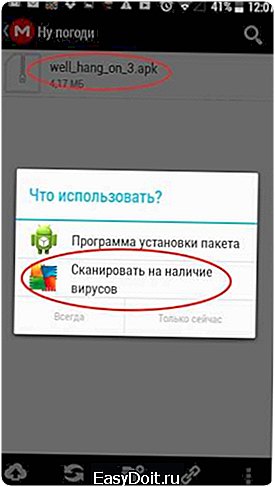
Если в приложении обнаружен вирус, то нажимаем на кнопку «Удалить».

Практически все антивирусы для операционной системы имеют сканирующую функцию, поэтому Ваш гаджет будет надежно защищен и от вирусов, полученных из интернета, и от троянов из приложений.
Баннерные вирусы: как бороться
Как удалить вирус с андроида и как с ними можно еще бороться? Если у Вас появилась всплывающая реклама, то любой антивирус сразу пометит её как вредоносный файл и удалит её. Но бывают и баннеры, которые блокируют интерфейс. Решить проблему можно следующими способами:
Подключаем устройство к компьютеру USB-кабелем. Заходим в карту памяти, которая появится в «Моем компьютере». Заходим в папку, где установлены приложения и вспоминаем, после установки какой программы началась блокировка. Удаляем его.
Перезагружаем гаджет и сразу заходим в антивирус для сканирования системы. Если антивирус не обнаружил баннер, то удаляем последнее приложение, после которого появилась проблема.
Эти способы могут и не помочь, тогда используем Hard Reset. Важные файлы можно сохранить при подключении устройства к компьютеру.
Список антивирусов для Android и их особенности
Сначала пройдемся по бесплатным приложениям:
1. CM Security. Наверняка у Вас есть на компьютере такое отличное приложение, как Clean Master. Антивирус CM Security создан тем же разработчиками. Главные преимущества – это малый вес и «скоростной» поиск, который длится не более 5 секунд. В Play Market программа имеет самые высокие оценки из бесплатных антивирусов.
2. Avast Free Mobile Security. Это простой и компактный антивирус, которые содержит все необходимые функции: анти-вор, фаервол, веб-защита, фильтр звонков и SMS-сообщений.
3. Dr.Web Light. Бесплатная версия работает только как сканер, дополнительных приложений в ней нет.
4. 360 Mobile Security. Помимо сканирования и удаления вирусов, приложение имеет две полезные функции: очистка системы и её оптимизации. За счет того, что программа бесплатна, она имеет рекордное количество скачиваний, больше только у CM Security.
Мы разобрались с бесплатными приложениями, теперь стоит рассмотреть антивирусы, за которые производители хотят плату:
1. Kaspersky Internet Security. Это серьезное приложение, которое не даст пробраться на Ваш гаджет ни одному вирусу. Созданное в «лаборатории Касперского», приложение включает множество дополнений. Оценить работу антивируса можно в течение 30 бесплатных дней.
2. Dr.Web v.9 Mobile Security. Приложение помимо поиска и антивируса содержит и другие полезные функции: Cloud Checker (защита облачного хранилища), анти-вор, веб-защиту, анти-спам и многое другое.
3. ESET NOD32 Mobile Security. Серьезный и многофункциональный антивирус. Есть бесплатная версия. Если вы будете ей пользоваться больше 30 дней, то автоматически запустится обычная free-версия антивируса.
В завершении сегодняшней статьи предлагаю Вам посмотреть видео от Владимира Великого, который расскажет Вам — Как легко и быстро избавиться от вирусов на Вашем телефоне.
Завершая пост, я надеюсь, что информация для Вас была интересной и теперь будете знать, как удалить вирус с андроида. Если у Вас есть что добавить, буду рад услышать Вас в комментариях. На сегодня все. Всем Пока-Пока)))
Уважаемые пользователи, если у вас после прочтения этой статьи возникли вопросы или вы желаете что-то добавить относительно тематики данной статьи или всего интернет-ресурса в целом, то вы можете воспользоваться формой комментарий.Также Задавайте свои вопросы, предложения, пожелания..
Итак, на сегодня это собственно все, о чем я хотел вам рассказать в сегодняшнем выпуске. Мне остается надеяться, что вы нашли интересную и полезную для себя информацию в этой статье. Ну а я в свою очередь, жду ваши вопросы, пожелания или предложения относительно данной статьи или всего сайта в целом
temowind.ru
